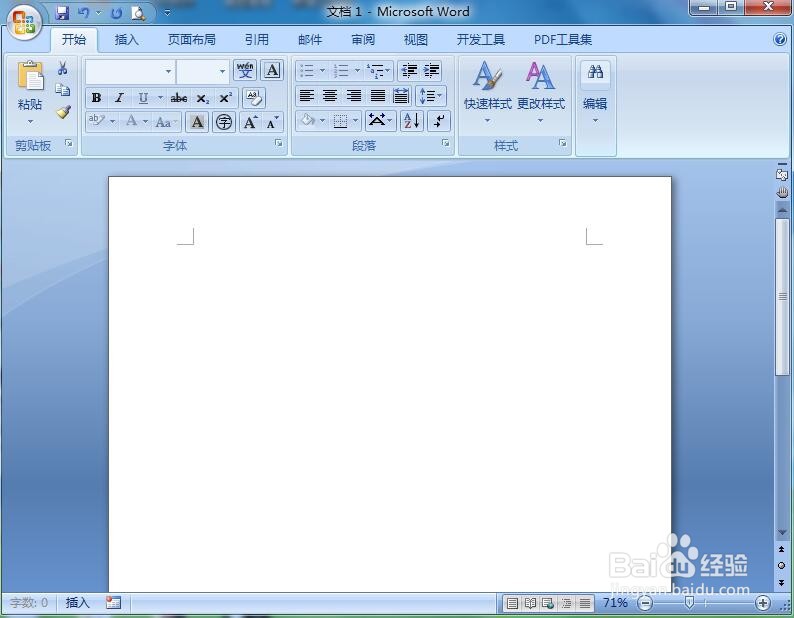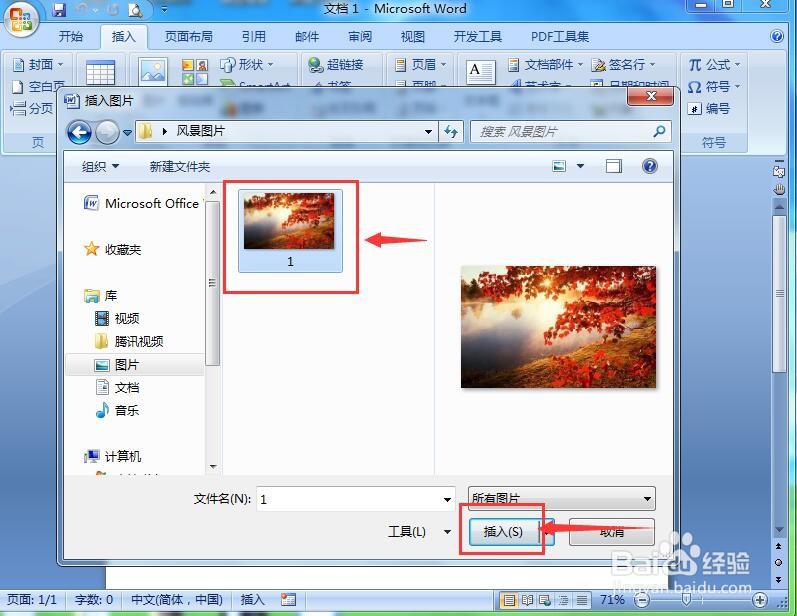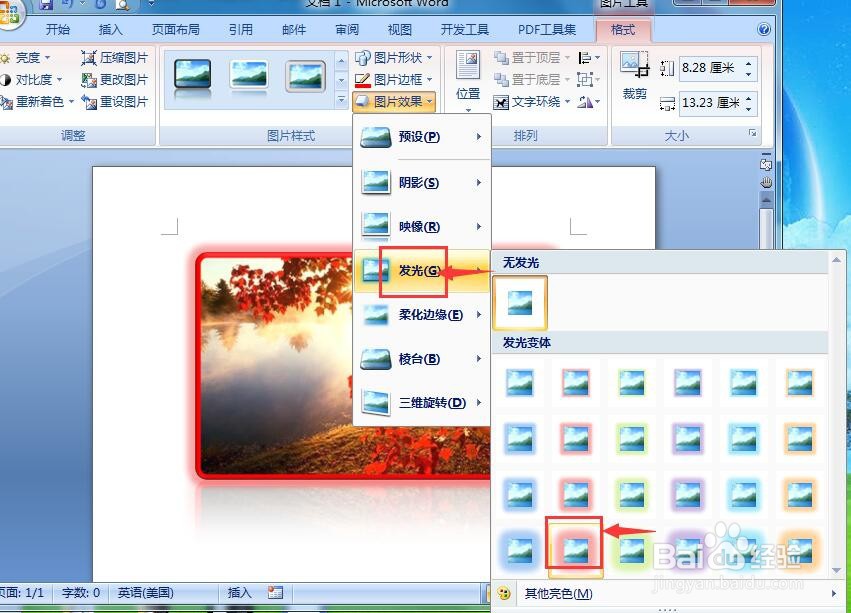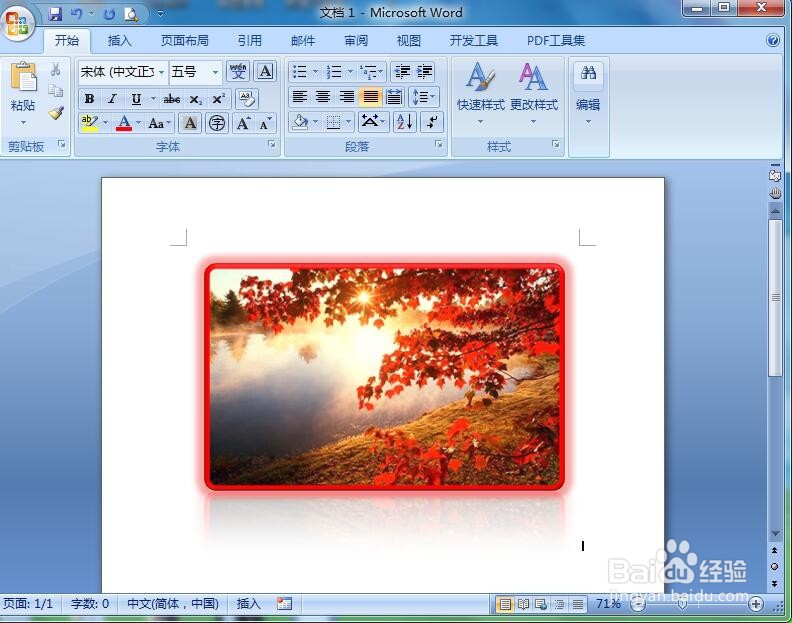如何在word中给图片设置红色发光映像棱台效果
1、打开word,进入其主界面中;
2、点击插入,选择图片工具;
3、找到并选中准备好的图片,按插入;
4、将图片添加到word中;
5、点击格式,选择图片样式,找到并选择映像棱台、白色;
6、点击图片边框,选择红色;
7、点击图片效果,添加发光效果;
8、我们就给图片添加上了红色发光映像棱台效果。
声明:本网站引用、摘录或转载内容仅供网站访问者交流或参考,不代表本站立场,如存在版权或非法内容,请联系站长删除,联系邮箱:site.kefu@qq.com。
阅读量:47
阅读量:46
阅读量:20
阅读量:77
阅读量:24